FileZilla如何连接远程站点
来源:网络收集 点击: 时间:2024-03-02【导读】:
这个工具可以说相当于网站形式的FTP,其实就是。主要是在局域网里面,方便传输文件或资料,下面为大家介绍一下如何连接的问题。工具/原料more电脑File文件传输工具Zilla方法/步骤1/8分步阅读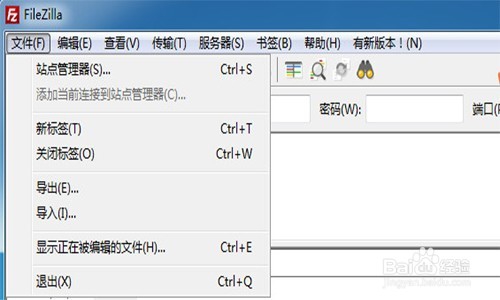 2/8
2/8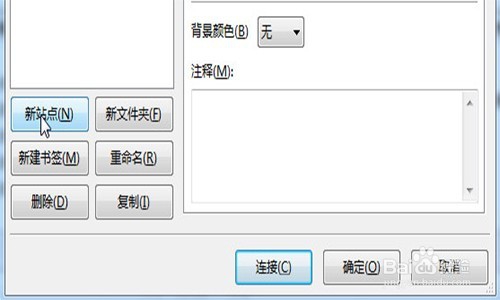 3/8
3/8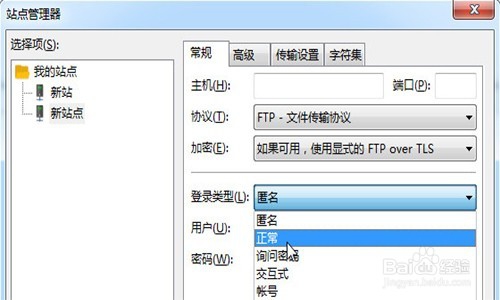 4/8
4/8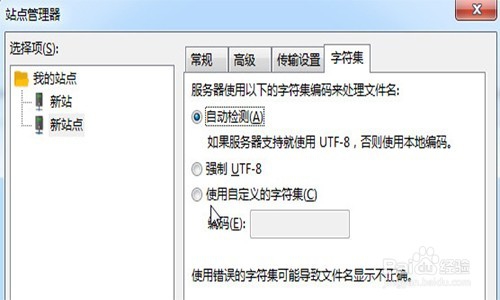 5/8
5/8 6/8
6/8 7/8
7/8 8/8
8/8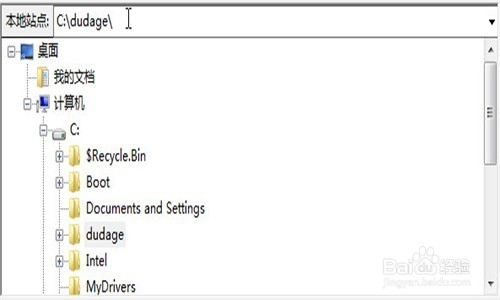 注意事项
注意事项
安装好软件,打开之后先点击左上角的--文件--站点管理器。
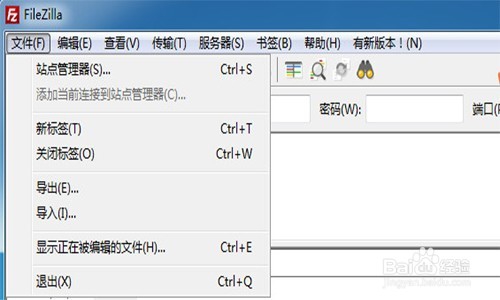 2/8
2/8点击鼠标位置--新站点,创建一个新的站点连接。
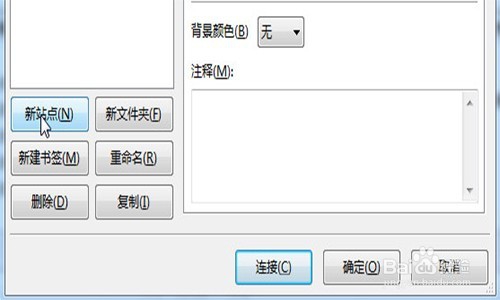 3/8
3/8填写新站点的--主机名和--用户名及--密码。再选择登陆类型为正常,一个新站点就创建好了。
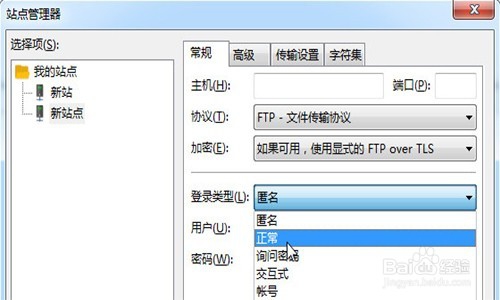 4/8
4/8点击上方菜单栏--字符集,采用--自定义的字符集--gbk,兼容一般情况文件的数据。
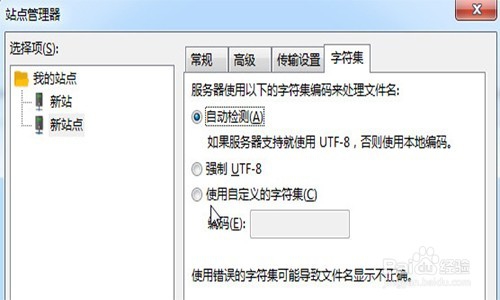 5/8
5/8再点击下面鼠标位置--连接,填写完毕主机名以及登陆名和密码之后点击下面的连接即可。
 6/8
6/8再输入刚才新站点的--主机名,用户名,密码。点击右侧--连接即可登录,再查看登陆的状态信息。
 7/8
7/8右键点击文件--下载。登陆成功之后就表示连接成功了,这里找到远程连接地址的资料,然后点击下载。
 8/8
8/8点击左侧本机文件目录--桌面--任意文件夹。就可以在图示的目录下面找到在远程站点里面下载下来的文件了。
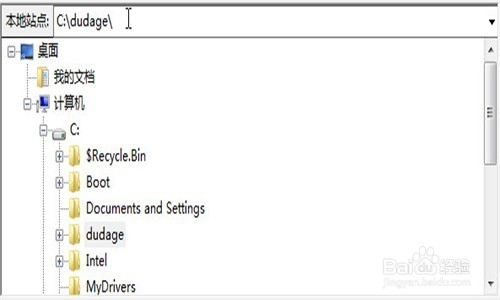 注意事项
注意事项连接成功之后左侧的文件传输地址一定要知道在哪!
连接远程远程站点站点如何连接版权声明:
1、本文系转载,版权归原作者所有,旨在传递信息,不代表看本站的观点和立场。
2、本站仅提供信息发布平台,不承担相关法律责任。
3、若侵犯您的版权或隐私,请联系本站管理员删除。
4、文章链接:http://www.1haoku.cn/art_218673.html
上一篇:原神翠翎恐蕈传送锚点开启方法攻略
下一篇:ipad的小白点悬浮球在哪里打开
 订阅
订阅